WPS是一款功能强大的办公软件,有些用户不知道怎么用WPS在Excel单元格中显示数据条,接下来小编就给大家介绍一下具体的操作步骤。
具体如下:
-
1. 首先第一步用WPS打开电脑中需要编辑的Excel文档,根据下图所示,选择单元格。
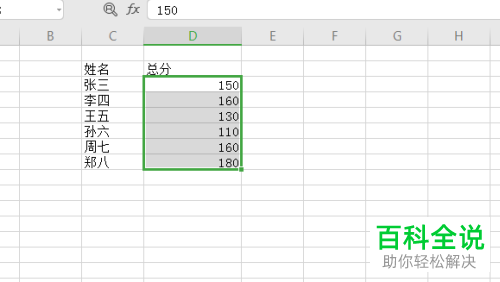
-
2. 第二步根据下图所示,依次点击【开始-条件格式-突出显示单元格规则-其他规则】选项。

-
3. 第三步打开【新建格式规则】窗口后,根据下图箭头所指,点击【基于各自值设置所有单元格的格式】选项。
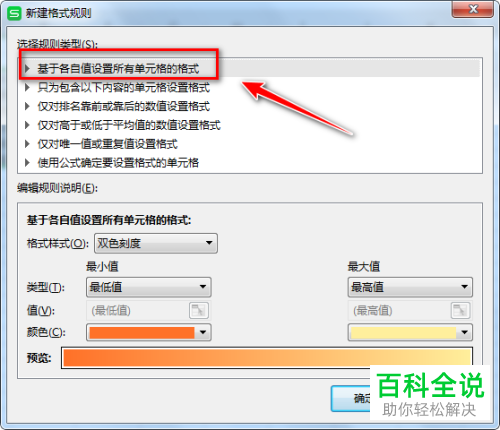
-
4. 第四步根据下图所示,将【格式样式】选项设置为【数据条】。
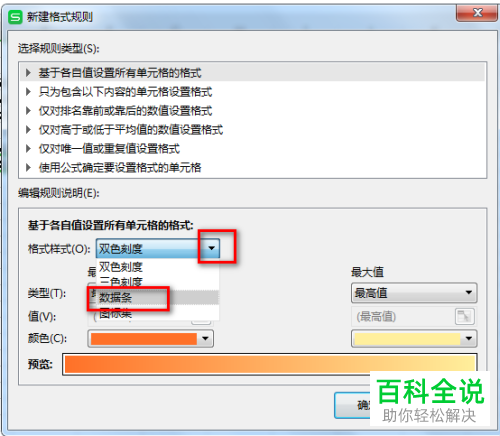
-
5. 第五步根据下图所示,按照需求设置【条形图外观】,接着点击【确定】选项。
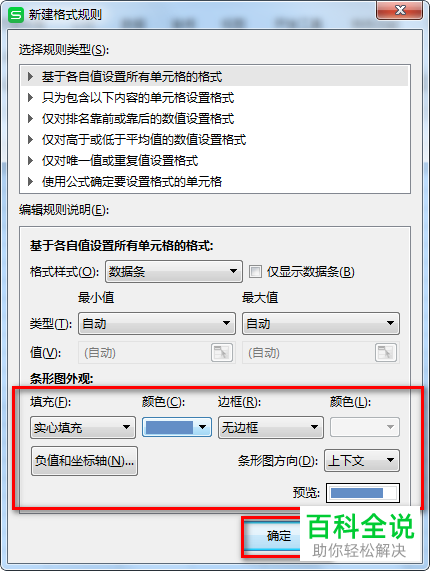
-
6. 最后根据下图所示,成功在单元格中显示数据条。
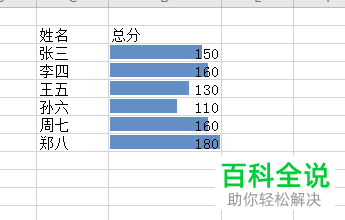
-
以上就是怎么用WPS在Excel单元格中显示数据条的方法。
